在日常的文档编辑中,Microsoft Word 2010 是一款被广泛使用的文字处理软件。它不仅能够帮助用户创建各类文档,还提供了丰富的排版功能。但是在排版过程中,分页符的出现往往会让人感到困扰。本文将详细为您介绍如何轻松地删除 Word 2010 中的分页符,帮助您提升文档的整洁度与可读性。
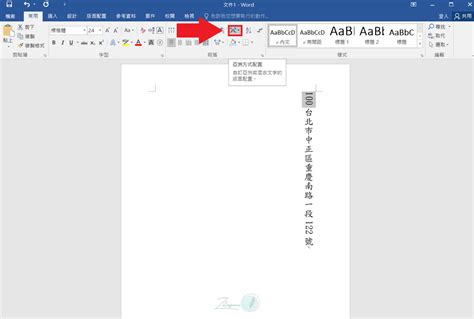
1. 打开 Microsoft Word 2010。
2. 点击“文件”选项卡,并选择“选项”。
3. 在弹出的 Word 选项对话框中,选择“显示”选项。
4. 在“始终显示这些诸如所有格式标记部分”中,勾选“段落标记”和“分页符”,然后点击“确定”。
通过这些步骤,您将能够在文档中看到分页符和其他格式符号。
1. 将光标移动到分页符的前面。
2. 按下“Delete”键,即可删除当前的分页符。此时分页符将被去掉,后面的内容将自动上移。
1. 按下“Ctrl + H”打开“查找和替换”对话框。
2. 在“查找内容”框中输入 “^m” (这代表分页符)。
3. 将“替换为”框留空。
4. 点击“全部替换”,这样文档中的所有分页符就会被一次性删除。
1. 点击“查看”选项卡,选择“大纲视图”。
2. 在大纲视图中,您将更容易地查看分页符。
3. 找到分页符后,按下相应的删除键,快速将其去除。
1. 确保当前文档的备份。在进行批量删除之前,建议先备份文档,以防误删影响到文档布局。
2. 删除分页符后,某些格式可能会受到影响。所以在删除完成后,务必通过预览模式查看文档的整体效果。
3. 保持良好的句式结构和段落分隔,以保证文档的整齐与美观。
总体而言删除Word 2010中的分页符其实并不复杂。通过以上几种方法,您可以快速、方便地处理文档中的分页符,确保文稿的整洁性和专业性。希望本篇文章能够帮助您提升使用 Word 2010 的技能,更加高效地进行文档编辑。